불릿 차트는 타겟에 대한 실적 또는 목표의 진행 상태를 표시할 때 유용합니다.
차트 구성 편집기를 사용하면 Looker의 막대 그래프에서 시작하여 불릿 차트를 만들 수 있습니다.
예를 들어 다음 불릿 차트는 파란색 진행률 표시줄로 표시되는 신규 고객 수 측정값을 파란색 수직선으로 표시된 타겟팅 값 40과 비교합니다. 또한 차트는 0~20, 20~40, 40~80 사이의 진행률 버킷을 나타내며 각각 다른 음영으로 표시됩니다.
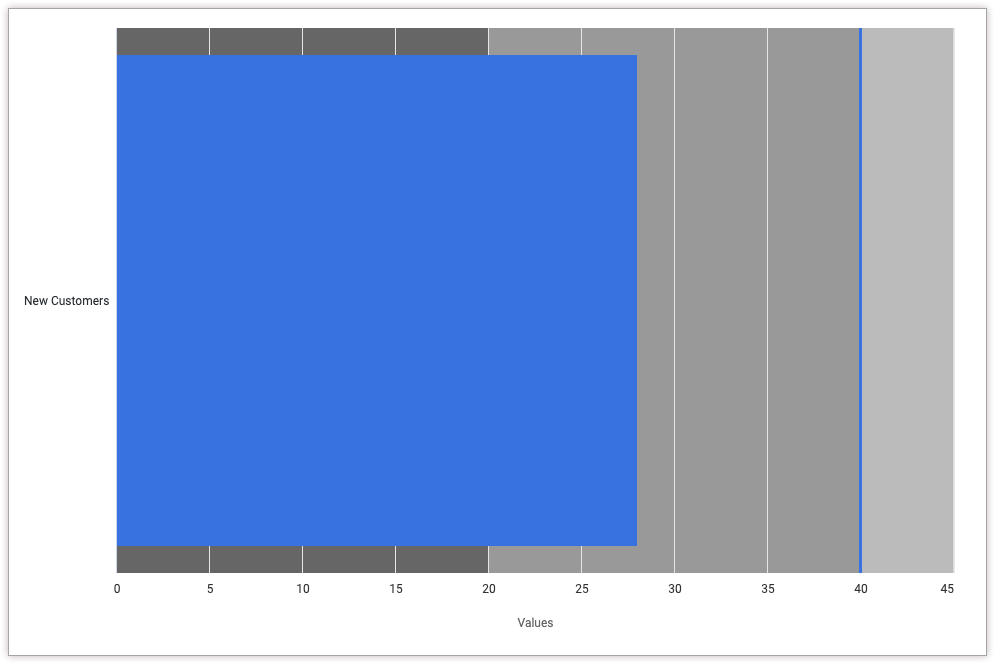
기본 요건
차트 구성 편집기에 액세스하려면 can_override_vis_config 권한이 있어야 합니다.
JSON 스니펫 작성
불릿 차트를 만들려면 다음 JSON 스니펫에서 시작합니다.
{
chart: {
type: 'bullet'
},
xAxis: {
categories: ['New Customers']
},
yAxis: {
plotBands: [{
from: 0,
to: 20,
color: '#666666'
}, {
from: 20,
to: 40,
color: '#999999'
}, {
from: 40,
to: 80,
color: '#bbbbbb'
}],
},
series: [{
data: [{
target: 40
}]
}],
}
사용 사례에 맞게 다음 값을 변경합니다.
xAxis.categories속성은 X축의 라벨을 덮어씁니다. 이 예시에서 X축 라벨은 측정 이름인 신규 고객이어야 합니다.yAxis.plotBands속성은 특정 값에 대한 차트의 배경 색상을 지정합니다. 이 예시에서 배경 색상은 0~20 사이는 진한 회색(#666666), 20~40 사이는 중간 회색(#999999), 40~80 사이는 밝은 회색(#bbbbbb)입니다.series.data.target속성은 수직선으로 표시되는 불릿 차트의 대상 값을 지정합니다. 이 예시에서 대상은 40입니다.
불릿 차트 만들기
불릿 차트를 만들려면 다음 단계를 따르세요.
Explore에서 막대 그래프를 보거나 Look 또는 대시보드에서 막대 그래프를 수정합니다.
이 예시에서는 측정기준 1개와 측정값 1개, 행 제한 1개가 있는 막대 그래프에서 시작하는 것이 좋습니다. 시작 차트가 다음 예시와 같이 표시될 수 있습니다.
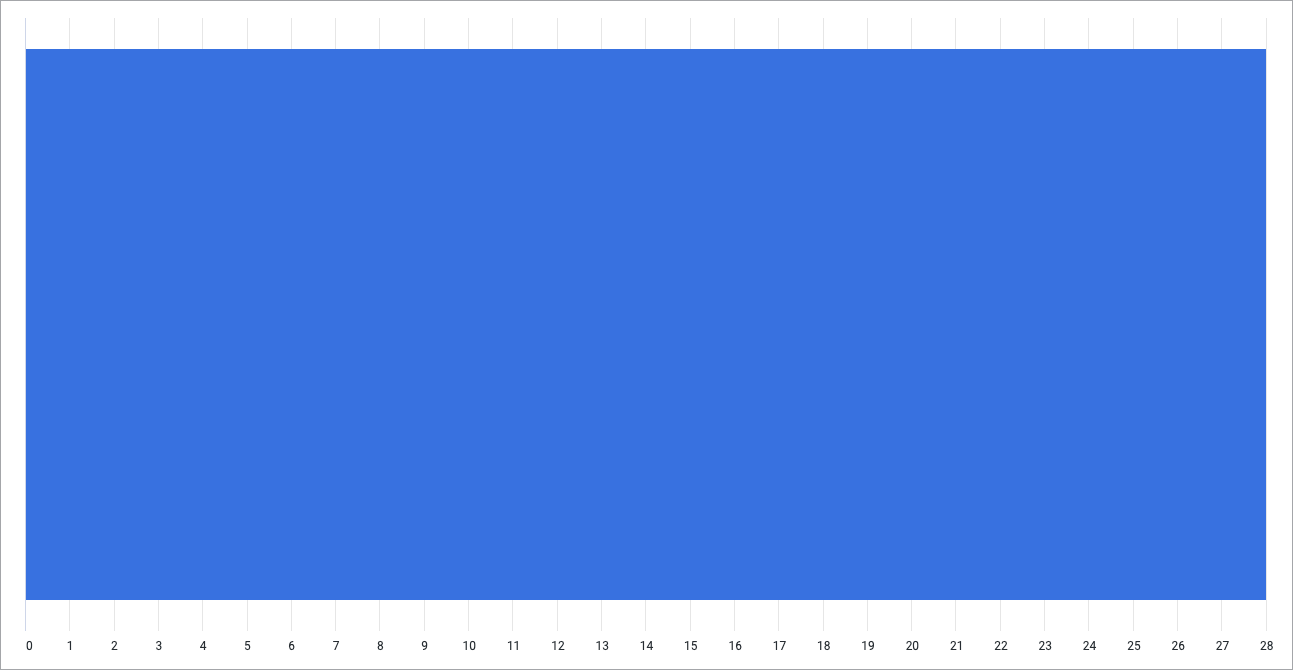
시각화에서 수정 메뉴를 엽니다.
플롯 탭에서 차트 구성 수정 버튼을 클릭합니다. Looker에 차트 구성 수정 대화상자가 표시됩니다.
차트 구성(재정의) 섹션을 선택하고 이 페이지의 JSON 스니펫 작성 섹션에서 HighCharts JSON을 입력합니다.
Looker가 JSON 형식을 올바르게 지정하도록 하려면 <>(형식 코드)를 클릭합니다.
변경사항을 테스트하려면 미리보기를 클릭합니다.
변경사항을 적용하려면 적용을 클릭합니다. 커스텀 JSON 값을 사용하여 시각화가 표시됩니다.
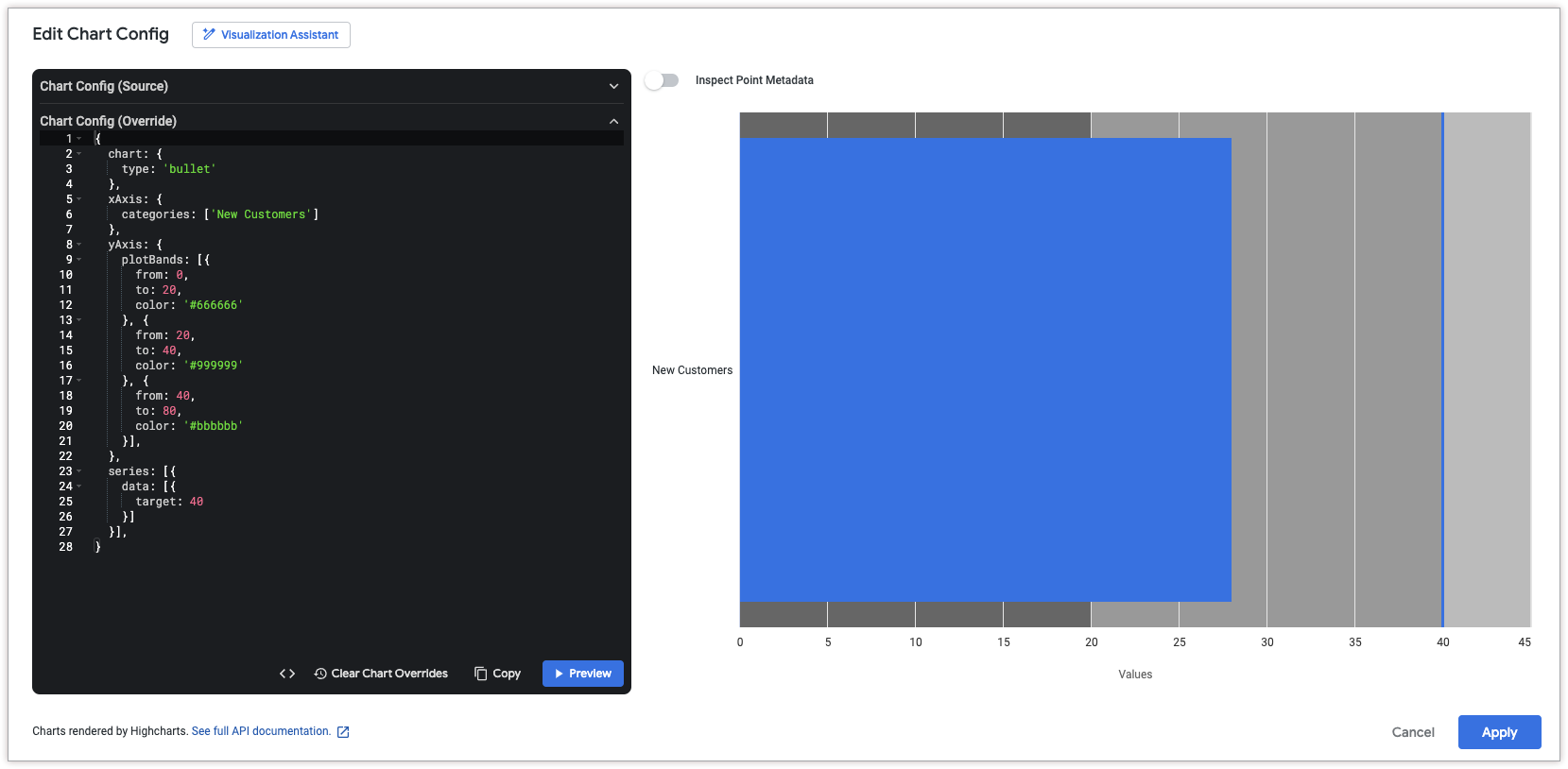
시각화를 맞춤설정한 후 저장할 수 있습니다. Explore에서 시각화를 확인한 경우 탐색 분석을 저장합니다. Look 또는 대시보드를 수정한 경우 저장을 클릭합니다.
